Poznámka:
Přístup k této stránce vyžaduje autorizaci. Můžete se zkusit přihlásit nebo změnit adresáře.
Přístup k této stránce vyžaduje autorizaci. Můžete zkusit změnit adresáře.
Úlohy poznámkového bloku můžete vytvářet a spravovat přímo v uživatelském rozhraní poznámkového bloku. Pokud už je poznámkový blok přiřazený k jedné nebo více úlohám, můžete pro tyto úlohy vytvářet a spravovat plány. Pokud není poznámkový blok přiřazený k úloze, můžete vytvořit úlohu a plán pro spuštění poznámkového bloku. Další informace o plánování úloh najdete v tématu Spouštění úloh podle plánu.
Naplánujte úlohu poznámkového bloku
Naplánování pravidelného spuštění úlohy poznámkového bloku:
V poznámkovém bloku klikněte v pravém horním rohu na Plán . Pokud pro tento poznámkový blok neexistují žádné úlohy, zobrazí se dialogové okno Plán.
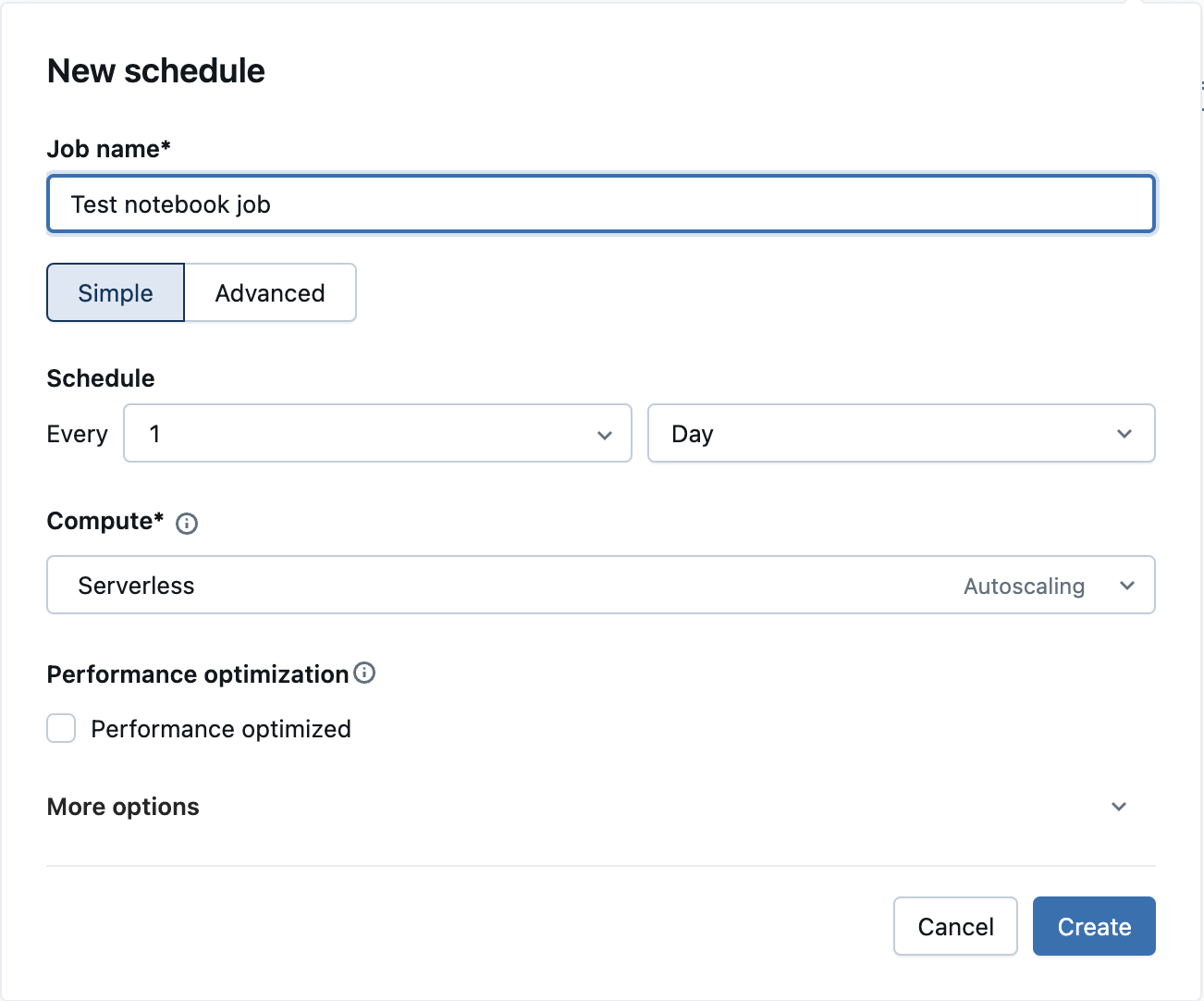
Pokud už úlohy pro poznámkový blok existují, zobrazí se dialogové okno Seznam úloh. Chcete-li zobrazit dialogové okno Plán, klepněte na tlačítko Přidat plán.

V dialogovém okně Plán volitelně zadejte název úlohy. Výchozí název je název poznámkového bloku.
Výběrem možnosti Jednoduché spustíte úlohu podle jednoduchého plánu, například každý den nebo Upřesnit , abyste definovali vlastní plán spuštění úlohy, například konkrétní čas každý den. Pomocí rozevíracích seznamů určete frekvenci. Pokud zvolíte Upřesnit, můžete k určení frekvence použít také syntaxi cron.
V rozevíracím seznamu Compute vyberte výpočetní prostředek, který chcete spustit.
Pokud je poznámkový blok připojený ke službě SQL Warehouse, výchozí výpočetní prostředí je stejné jako SQL Warehouse.
Pokud je váš pracovní prostor s povoleným katalogem Unity a bezserverové úlohy je povolené, úloha se ve výchozím nastavení spouští na bezserverových výpočetních prostředcích.
Jinak pokud máte oprávnění Povolit vytváření clusteru, úloha se ve výchozím nastavení spustí v novém clusteru úloh. Chcete-li upravit konfiguraci výchozího clusteru úloh, klikněte na tlačítko Upravit v pravé části pole a zobrazte dialogové okno konfigurace clusteru. Pokud nemáte oprávnění Povolit vytváření clusteru, úloha se spustí v clusteru, ke kterému je poznámkový blok ve výchozím nastavení připojený. Pokud není poznámkový blok připojen ke clusteru, musíte vybrat cluster z rozevíracího seznamu Cluster.
Pokud používáte bezserverový režim, vyberte režim peformance. Viz Výběr režimu výkonu.
Volitelně můžete v části Další možnosti zadat e-mailové adresy pro příjem upozornění na události úlohy. Viz Přidání oznámení k úloze.
Volitelně můžete v části Další možnosti zadat všechny parametry , které se mají předat úloze. Klikněte na Přidat a zadejte klíč a hodnotu každého parametru. Parametry nastavují hodnotu widgetu poznámkového bloku určenou klíčem parametru. Pomocí odkazů na dynamické hodnoty můžete předat omezenou sadu dynamických hodnot jako součást hodnoty parametru.
Klikněte na Vytvořit.
Spustit úlohu v notebooku
Pro ruční spuštění úlohy v notebooku:
- V poznámkovém bloku klikněte v pravém horním rohu na Plán .
- Klikněte na
Vedle naplánované úlohy klikněte na Spustit.
- Chcete-li zobrazit podrobnosti o spuštění úlohy, klikněte na název úlohy.
Správa naplánovaných úloh poznámkového bloku
Pokud chcete zobrazit úlohy přidružené k tomuto poznámkovému bloku, klikněte na tlačítko Plán . Zobrazí se dialogové okno se seznamem úloh zobrazující všechny úlohy aktuálně definované pro tento poznámkový blok. Pokud chcete spravovat úlohy, klikněte na Vpravo od úlohy v seznamu.
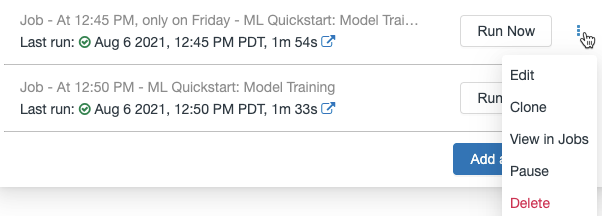
V této nabídce můžete upravit plán, naklonovat úlohu, zobrazit podrobnosti o spuštění úlohy, pozastavit úlohu, obnovit úlohu nebo odstranit naplánovanou úlohu.
Když naklonujete naplánovanou úlohu, vytvoří se nová úloha se stejnými parametry jako původní. Nová úloha se zobrazí v seznamu s názvem Clone of <initial job name>.
Způsob úpravy úlohy závisí na složitosti plánu úlohy. Zobrazí se dialogové okno Plán nebo panel podrobností úlohy, který vám umožní upravit plán, cluster, parametry atd. Viz Automatizace úloh pomocí plánů a triggerů.